提起这款软件,大家都应该很熟悉,功能很强大,但是很多小伙伴都不知道删驱动精灵结果蓝屏了怎么办,下面为大家带来详细的教程。这款软件是不收费的,功能很多使用也不复杂,因此也深受很多用户的喜欢,软件评分也很高。这款软件很多功能,本站都有最详细的使用教程,详细讲解到每一个步骤,每一处细节,让你快速学会正确使用方法,使用更方便。
首先,我们需要了解蓝屏的原因。蓝屏通常是由于系统文件损坏或驱动冲突引起的。在删除驱动精灵时,如果删除了系统关键驱动或与其他驱动发生了冲突,就有可能导致蓝屏问题的出现。
推荐小伙伴们下载:快快蓝屏修复助手(点击即可下载)<<<<。一键检测,快速修复各种Windows系统电脑蓝屏问题!
当遇到蓝屏问题时,第一步是重启电脑。有时候电脑只是因为一时的故障而导致蓝屏,重启后可能会恢复正常。如果蓝屏问题仍然存在,可以尝试以下解决方法。
一种解决办法是进入安全模式。安全模式是一种启动模式,只加载系统必要的驱动和服务,可以帮助我们排除一些驱动或软件的问题。在重启电脑时,按下F8或Shift+F8键,选择进入安全模式。如果成功进入安全模式,就可以尝试恢复系统到之前的一个稳定状态,或者卸载驱动精灵。
如果无法进入安全模式,我们可以尝试使用系统恢复功能。大部分Windows操作系统都提供了系统还原功能,可以将系统恢复到之前的一个时间点。在蓝屏后的重启界面上,选择“修复你的计算机”或“高级修复选项”,然后选择“系统还原”。按照提示选择一个可用的还原点,并按照指示完成系统还原的过程。
如果以上方法都无效,我们可以考虑使用系统修复工具。Windows操作系统提供了一些修复工具,可以帮助我们修复系统文件错误。在蓝屏后的重启界面上,选择“修复你的计算机”或“高级修复选项”,然后选择“启动修复”或“自动修复”。系统会自动扫描和修复一些常见的系统错误。
当然,如果以上方法仍然无法解决蓝屏问题,我们可能需要考虑重新安装操作系统。在进行重新安装之前,建议先备份重要的数据,以免丢失。
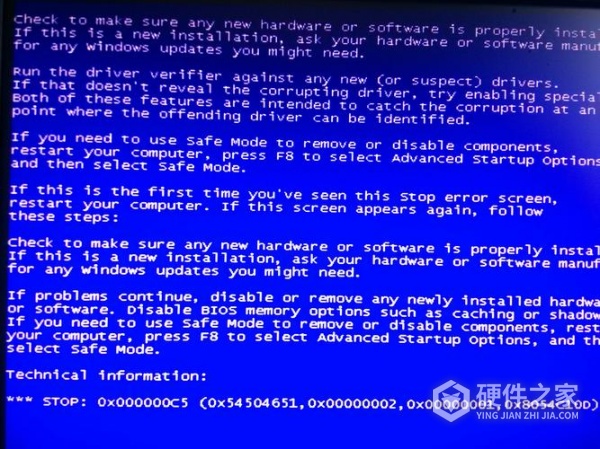
以上就是删驱动精灵结果蓝屏了怎么办的使用教程,相信很多朋友已经学会了,这里不仅可以教会大家如何使用这款软件,这款软件的版本更新,新功能新资讯也会第一时间推送给大家,让你用起这款软件来得心应手。